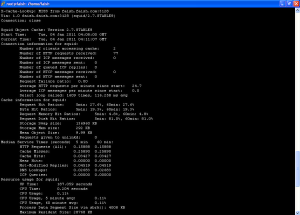MIKROTIK DAN EXTERNAL PROXY
seperti yang telah saya tulis pada
catatan terdahulu tentang squid dengan router ubuntu, kali ini saya akan
mencatatn kembali pengalaman saya membuat mikrotik dengan squid
external.

1. Seting Ubuntu Sebagai Mesin Squid
setelah ubuntu terinstal dengan baik kita seting interface :
masuk root:
kemudian update terlebih dahulu ubuntu:
kemudian install squid :
kemudian setting squid.conf
setingan sementara squid.conf
bs di download disini
***nb: sesuaikan dengan kondisi squid anda, terutama “cache_dir”
2. Seting Mikrotik

setelah di uji beberapa jam:

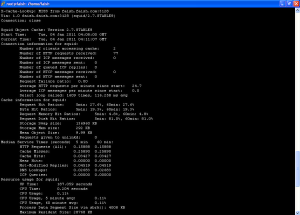
kita ketahui bahwa mikrotik juga mempunyai web proxy bawaan akan tetapi
banyak admin jaringan tidak puas dengan proxy/squid bawaan mikrotik,
mereka lebih cenderung mengunakan external proxy…..
Topologi jaringan
ada beberapa topolagi jaringan yang dapat kita terapkan :
- modem—->squid(router)—->mikrotik(brige/router)—->client

- modem —->mikrotik (bridge/router)—->squid(bridge)—->client

- modem —–>mikrotik (bridge/router)—->client

topologi no. 1 dan no.2 sanagt mudah di
konfigurasi karena tidak ada keterkaitan secara langsung antara mikrotik
dan squid, kita akan membuat topologi no.3, meskipun menurut saya untuk
tingkat HIT lebih besar pada topologi no.1 akan tetapi no.3 lebih
diminati oleh admin jaringan.
Gambar rencana jaringan :
keterangan :
IP modem : 192.200.1.1/24
IP mikrotik :
wan : 192.200.1.2/24, gateway;192.200.1.1
proxy :192.168.10.2/24
lan : 192.168.1.1/24
wan : 192.200.1.2/24, gateway;192.200.1.1
proxy :192.168.10.2/24
lan : 192.168.1.1/24
IP Mesin Proxy : 192.168.10.1/24, gateway : 192.168.10.2
Alat yang di butuhkan :
- mikrotik router dengan 3 ether
- mesin squid dengan 1 ether
1. Seting Ubuntu Sebagai Mesin Squid
setelah ubuntu terinstal dengan baik kita seting interface :
masuk root:
| sudo su |
pico /etc/network/interfaces
# The primary network interface |
| apt-get update |
| apt-get install squid |
| pico /etc/squid/squid.conf |
bs di download disini
***nb: sesuaikan dengan kondisi squid anda, terutama “cache_dir”
2. Seting Mikrotik
- Beri nama ethernet
- Membuat ip di masing2 ethernet
- Membuat gateway
- Membuat NAT untuk nat masquerade :
- membuat DNS
| [admin@MikroTik] > interface [admin@MikroTik] interface> print Flags: X – disabled, D – dynamic, R – running # NAME TYPE RX-RATE TX-RATE MTU 0 R ether0 ether 0 0 1500 1 R ether1 ether 0 0 1500 2 R ether2 ether 0 0 1500 [admin@MikroTik] interface> edit 0 name —->isikan publik [admin@MikroTik] interface> edit 1 name —->isikan proxy [admin@MikroTik] interface> edit 2 name —->isikan local |

| ip address add address 192.200.1.2/24 interface publik ip address add address 192.168.10.2/24 interface proxy ip address add address 192.168.1.1/24 interface local |

| Ip route add gateway 192.200.1.1 |
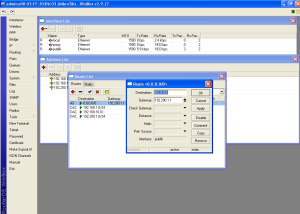
| ip firewall nat add chain srcnat action masquerade out-interface publik |
| ip firewall nat add action=dst-nat chain=dstnat comment=”ke proxy” src-address=!192.168.10.0/24 disabled=no dst-port=80 protocol=tcp to-addresses=192.168.10.1 to-ports=3128 |

| ip dns set primary-dns 202.134.1.10 secondary-dns 208.67.222.222 |


setelah di uji beberapa jam: